Jak korzystać z aplikacji komputerowej WordPress w blogu hostowanym samodzielnie
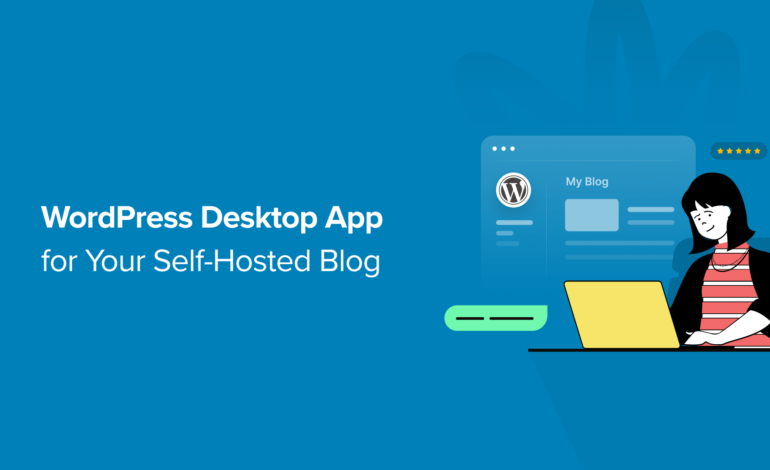
Czy chcesz używać aplikacji komputerowej WordPress do prowadzenia własnego bloga WordPress.org?
Aplikacja komputerowa WordPress umożliwia łatwe pisanie i edytowanie postów na blogu bez odwracania uwagi przez inne karty przeglądarki.
W tym artykule pokażemy, jak korzystać z aplikacji komputerowej WordPress na własnym blogu WordPress.
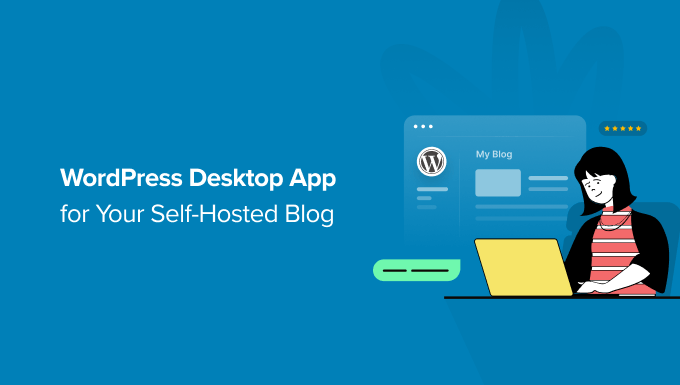
Dlaczego warto korzystać z aplikacji komputerowej WordPress? (Za I przeciw)
Aplikacja komputerowa WordPress została stworzona przez Automattic, firmę założoną przez współzałożyciela WordPressa Matta Mullenwega. Jest to także firma stojąca za Jetpack i WordPress.com. Aby uzyskać szczegółowe informacje, możesz zapoznać się z naszym artykułem na temat porównania WordPress.com z WordPress.org.
Aplikacja komputerowa WordPress zapewnia lepszą obsługę witryn WordPress na własnym serwerze, co jest szczególnie przydatne dla użytkowników, którzy szukają edytora nie rozpraszającego uwagi do tworzenia treści.
Jednakże, jak wszystko na świecie, ma to swoje zalety i wady.
Plusy
- Oferuje przyjemny interfejs użytkownika do zarządzania witryną.
- Szybko synchronizuje zawartość i zapewnia doskonałe wrażenia z pisania.
- Aplikacja oferuje wolne od rozpraszania miejsce do pisania, w którym można tworzyć treści.
- Umożliwia wykonywanie zadań związanych z zarządzaniem witryną bez otwierania przeglądarki, takich jak aktualizacja wtyczek i odpowiadanie na komentarze.
Cons
- To nie działa w trybie offline. Oznacza to, że nie możesz pisać postów i po prostu zapisywać je na komputerze za pomocą aplikacji komputerowej.
- Wymaga zainstalowania wtyczki Jetpack i założenia konta WordPress.com.
Powiedziawszy to, przyjrzyjmy się, jak używać aplikacji komputerowej WordPress w witrynie WordPress.org, którą hostujesz na własnym serwerze.
Korzystanie z aplikacji komputerowej WordPress do WordPress na własnym serwerze
Pierwszą rzeczą, którą musisz zrobić, to zainstalować i aktywować wtyczkę Jetpack na swojej stronie internetowej. Aby uzyskać więcej informacji, zapoznaj się z naszym przewodnikiem krok po kroku dotyczącym instalacji wtyczki WordPress.
W tym samouczku użyjemy darmowej wersji Jetpack. Jetpack oferuje również plany premium na początek.
Po aktywacji możesz przejść do opcji, w której zostaniesz poproszony o połączenie Jetpack z kontem WordPress.com.
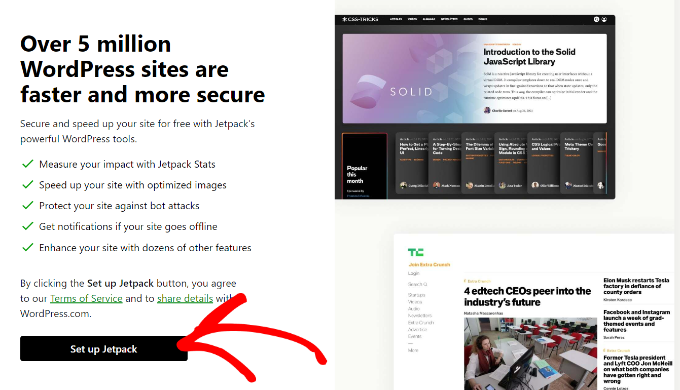
Aby kontynuować, musisz kliknąć przycisk „Skonfiguruj plecak Jetpack”.
Spowoduje to przejście do witryny WordPress.com. Jeśli masz już konto na WordPress.com, możesz się zalogować i kliknąć przycisk „Zatwierdź”.
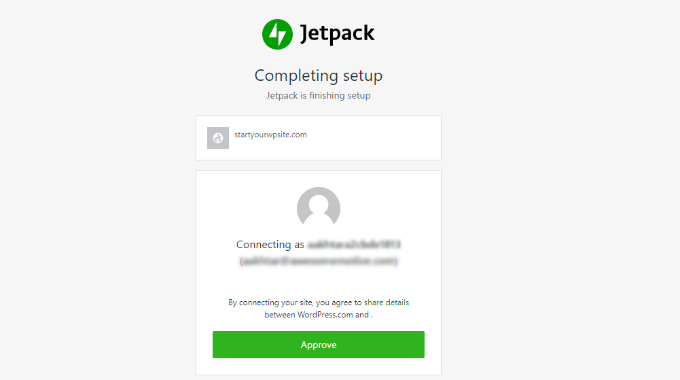
Alternatywnie możesz utworzyć nowe konto.
Po zalogowaniu zostaniesz przeniesiony na stronę z cennikiem. Po prostu przewiń w dół strony i kliknij przycisk „Rozpocznij od Jetpack Free”.
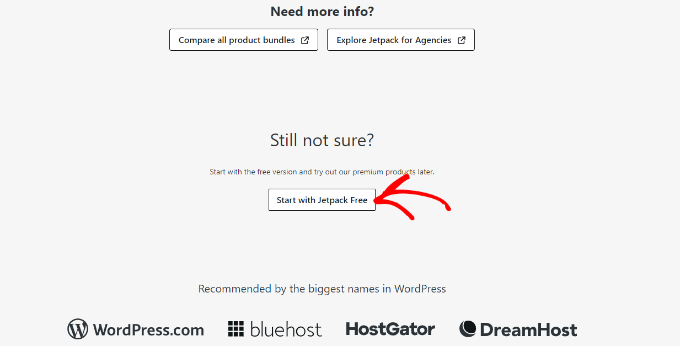
WordPress.com utworzy teraz Twoje bezpłatne konto i zostaniesz przekierowany z powrotem do Twojej witryny.
Instalowanie aplikacji komputerowej WordPress
Następnie musisz pobrać i zainstalować aplikację komputerową WordPress na swoim komputerze.
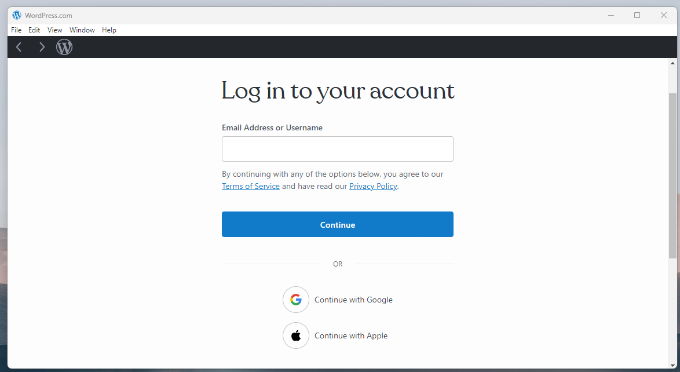
Po instalacji uruchom aplikację. Tutaj zobaczysz ekran logowania, na którym musisz wprowadzić nazwę użytkownika i hasło WordPress.com, aby się zalogować.
Po zalogowaniu zobaczysz ekran czytnika WordPress.com, na którym możesz przeglądać zawartość i śledzić blogi. Aby zarządzać swoją witryną, musisz przejść do zakładki „Moje witryny”.
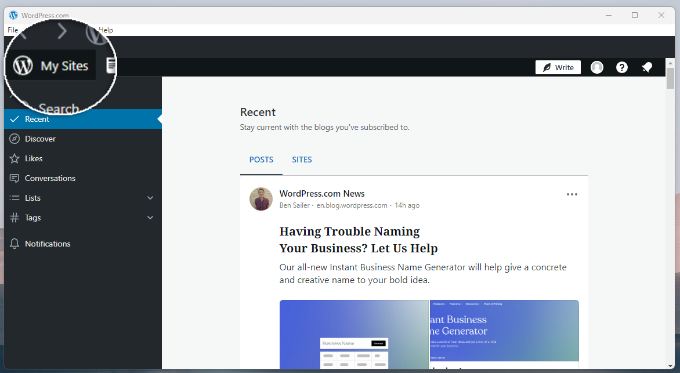
Zobaczysz teraz tytuł swojej witryny w lewym menu, wraz z innymi sekcjami zarządzania witryną. W prawej kolumnie zobaczysz raporty o ruchu Jetpack.
Tworzenie nowego posta w aplikacji komputerowej WordPress
Korzystając z paska administracyjnego w lewej kolumnie, możesz edytować i tworzyć posty, strony i niestandardowe typy postów. Możesz także dodać nowy post na blogu, klikając przycisk „Napisz” u góry.
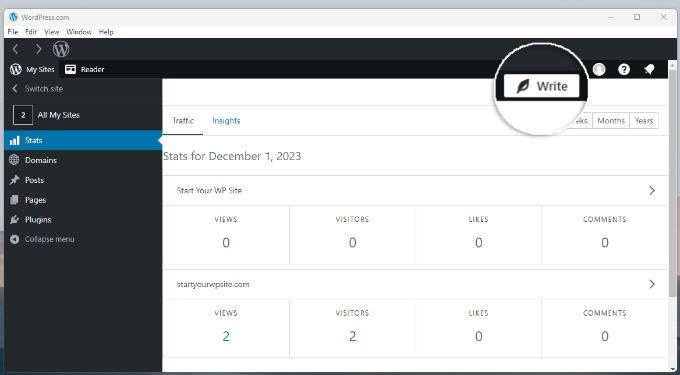
Po kliknięciu przycisku mogą zostać wyświetlone różne witryny powiązane z Twoim kontem.
Śmiało, wybierz swoją witrynę.
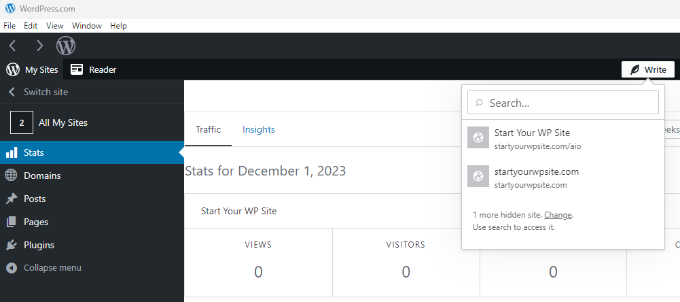
Stąd wystarczy zalogować się na swoją stronę internetową.
Następnie obszar edycji treści oferuje bardzo dopracowany interfejs użytkownika. Zasadniczo odzwierciedla witrynę WordPress w aplikacji komputerowej.
Możesz korzystać z edytora bloków, ale na ekranie komputera.
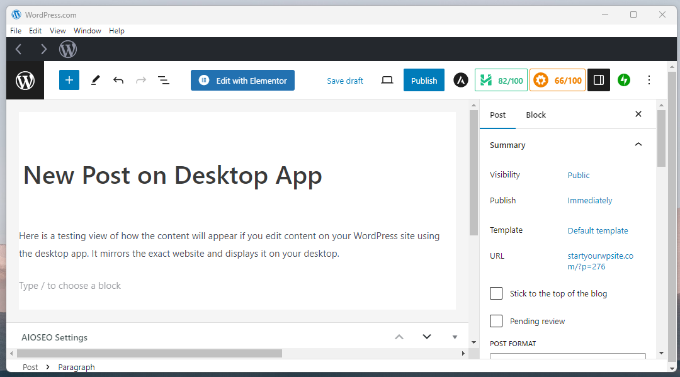
Zarządzanie motywami WordPress w aplikacji komputerowej
Następnie możesz także wyświetlić panel administracyjny WordPress w aplikacji komputerowej.
Możesz na przykład przejść do „Wyglądu” i zarządzać motywami zainstalowanymi na Twojej stronie internetowej. Możesz także zainstalować nowy motyw bez opuszczania aplikacji.
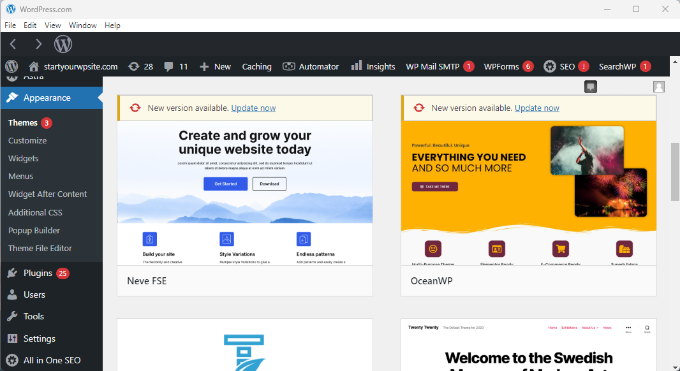
Jeśli klikniesz przycisk „Dostosuj”, otworzy się Konfigurator motywu lub Edytor pełnej witryny, w zależności od używanego motywu.
Zarządzanie wtyczkami z aplikacji komputerowej WordPress
Sekcja „Wtyczki” umożliwia instalowanie, przesyłanie i aktywowanie wtyczek bezpośrednio z aplikacji.
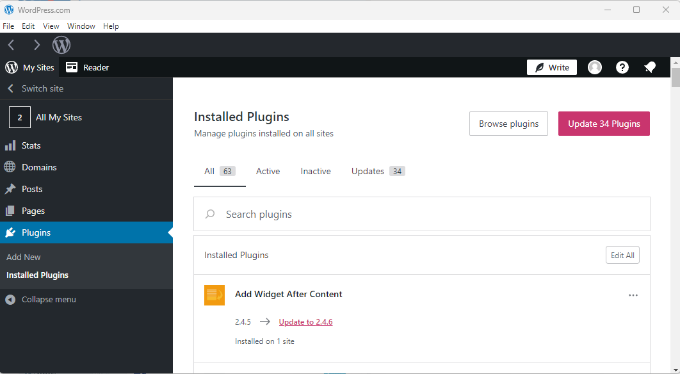
Aplikacja powiadomi Cię również o aktualizacjach wtyczek, które możesz zaktualizować bezpośrednio z aplikacji.
Możesz także opcjonalnie automatycznie aktualizować wtyczki, którym ufasz.
Przeglądaj posty i strony w aplikacji komputerowej
Następnie możesz wyświetlić wszystkie strony i posty w swojej witrynie z aplikacji komputerowej, przechodząc do „Posty” lub „Strony”.
Istnieją opcje edycji, przeglądania, przeglądania statystyk i usuwania postów i stron.
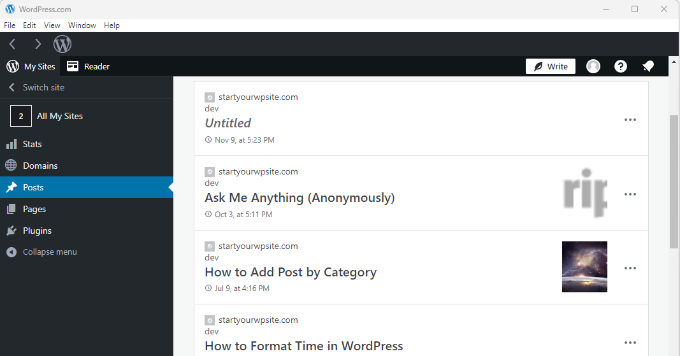
Dodawanie nowych witryn internetowych do aplikacji komputerowej
Jeśli zarządzasz wieloma witrynami WordPress, możesz dodać je do aplikacji i zarządzać nimi z tego samego pulpitu nawigacyjnego.
Każda nowa witryna, nad którą chcesz pracować, powinna mieć zainstalowany Jetpack i być połączona z tym samym kontem WordPress.com, którego używasz w swojej aplikacji. Następnie możesz po prostu kliknąć przycisk „Dodaj nową witrynę” w aplikacji, aby ją dodać.
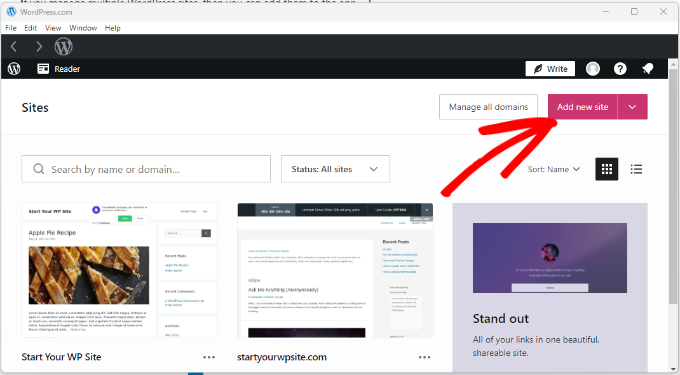
Mamy nadzieję, że ten artykuł pomógł Ci nauczyć się korzystać z aplikacji komputerowej WordPress w witrynie hostowanej na własnym serwerze. Możesz także zapoznać się z naszą listą wtyczek WordPress niezbędnych do rozwoju Twojej witryny oraz naszym przewodnikiem na temat korzystania z aplikacji WordPress na iPhonie, iPadzie i Androidzie.
Jeśli spodobał Ci się ten artykuł, zasubskrybuj nasz kanał YouTube, aby zapoznać się z samouczkami wideo WordPress. Można nas znaleźć także na Świergot i Facebooku.






